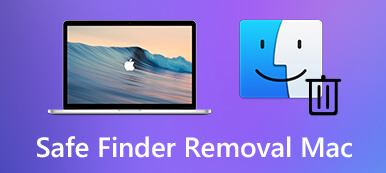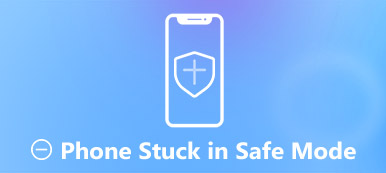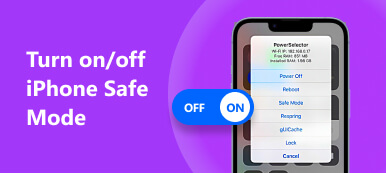本指南将讨论 Mac 上的安全模式。 众所周知,PC 用户可以将他们的计算机启动到安全模式以解决各种软件问题,例如软件崩溃、系统冻结等。 Apple 也在 Mac 启动选项中加入了安全模式。 此外,它可以帮助您确定问题是否是由软件或第三方应用程序引起的。 继续阅读以学习 如何以安全模式启动 Mac.

第 1 部分:什么是 Mac 安全模式?
安全模式,也称为安全启动,在 Mac 上是必不可少的。 当您在安全模式下启动 Mac 时,计算机只运行基本软件和进程,而无需加载大量模块,如视频驱动程序、音频或网络。 遇到问题时建议使用,例如:
- 1. Mac 在启动过程中死机。
- 2. 打开应用程序时,Mac 不断崩溃。
- 3. Mac 运行很慢。
- 4. 从命令行进行故障排除。
- 5. 使用 Apple Diagnostics 测试硬件。
第 2 部分:如何在安全模式下启动 Mac
不比 在 iPhone 上打开安全模式在安全模式下启动 Mac 并不是很困难,但对于 Intel 和 Apple 硅 Mac 机器,步骤有点不同。下面我们分别演示一下流程:
如何在安全模式下启动 Intel Mac

去 Apple 菜单并选择 重新启动。 按住 转移 在机器开机时按键盘上的键。
接下来,您将看到 Apple 标志出现在您的屏幕上。 释放 转移 键,直到您获得登录窗口
输入您的帐户和密码。 如果您打开了 FileVault,请再次登录。
如何以安全模式启动 Apple Silicon Mac
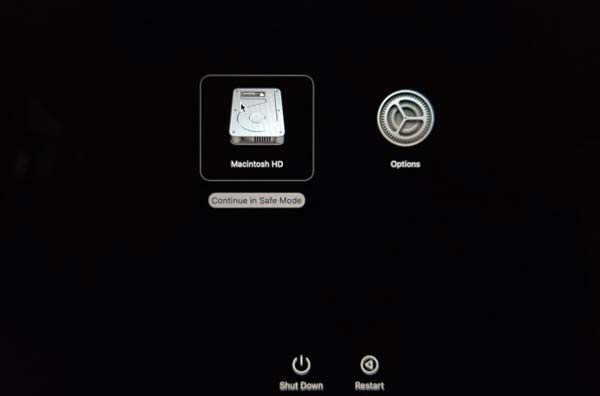
要以安全模式启动 M1 Mac,请按住 功率 按钮,直到您看到启动选项
选择你的启动盘,长按 转移 键,然后单击 在安全模式下继续.
现在,释放 转移 键,您的 Mac 现在处于安全模式。
备注:要了解 Mac 的芯片,请转到 Apple 菜单,选择 关于本机。 如果你看到 苹果M1 ,在 芯片 部分,您的 Mac 是 Apple 芯片。 如果您在 处理器 部分,你的机器有一个英特尔芯片。
如何在安全模式下确认 Mac
以安全模式启动 Mac 后,您应该会在屏幕右上角看到安全启动。 如果您不确定,有一种方法可以检查 Mac 的状态。
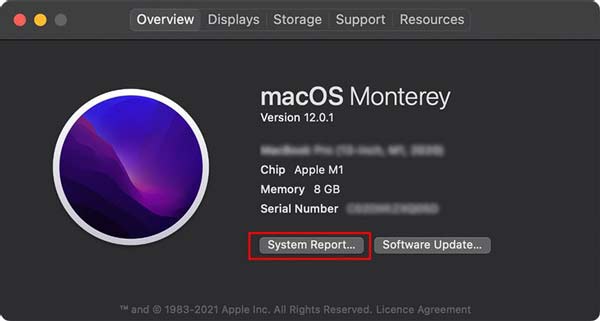
前往 Apple 菜单,然后选择 关于这台Mac.
点击 系统报告 按钮在 概述 标签。
选择 软件 从弹出窗口的左侧输入,你应该看到 安全 在 引导模式 部分。
额外提示:如何退出 Mac 安全模式
排除故障后,选择 重新启动 来自 Apple 菜单。 下次您的计算机启动时,它将以正常模式启动,但不会以安全模式启动。
相关新闻:
如何在 Mac 上删除 Safari、Chrome、Firefox 等浏览器历史记录
推荐:最好的 Mac 清洁器

以安全模式启动 Mac 的主要目的是进行故障排除。 但是,这并不是在 Mac 上修复软件问题的唯一方法。 此外,您仍然需要一些技术技能才能在安全模式下进行故障排除。 Apeaksoft Mac Cleaner 是正常模式下最好的 Mac 清洁工具。

4,000,000+ 下载
快速清理系统垃圾和应用缓存。
从 Mac 中删除病毒和恶意软件。
管理私人文件并删除重复文件。
在正常模式下修复 Mac 上的软件问题。
第 3 部分:有关以安全模式启动 Mac 的常见问题解答
为什么我的 Mac 只能在安全模式下启动?
在 Mac 上启动进入恢复模式,选择 磁盘工具 在工具窗口中,选择您的硬盘驱动器设备 磁盘工具 侧边栏,然后选择 1分区 来自 分区布局 菜单 隔墙 标签。 点击 附加选项 按钮,选择 GUID和点击 使用. 重新启动 Mac,它应该进入正常模式。
Mac 安全模式与恢复模式相同吗?
它们是不同的,尽管它们都可用于修复 Mac 上的软件问题。
如何修复无法启动的Mac?
如果您的 Mac 无法启动,您可以在安全模式下启动它。 如果它在安全模式下运行良好,则问题是由第三方应用程序引起的。 如果不是,则说明您的硬件有问题。
结论
本指南讨论了如何在安全模式下启动 Mac。 无论您使用的是英特尔 Mac 还是 Apple 硅 Mac,您都可以按照我们的指南进入安全模式并做您想做的事。 如果您不喜欢它,请尝试使用 Apeaksoft Mac Cleaner 来解决 Mac 上的软件问题。 更多问题? 请随时通过在此帖子下方留言与我们联系。



 iPhone数据恢复
iPhone数据恢复 iOS系统恢复
iOS系统恢复 iOS数据备份和还原
iOS数据备份和还原 iOS录屏大师
iOS录屏大师 MobieTrans
MobieTrans iPhone转移
iPhone转移 iPhone橡皮擦
iPhone橡皮擦 WhatsApp转移
WhatsApp转移 iOS解锁
iOS解锁 免费HEIC转换器
免费HEIC转换器 iPhone 位置转换器
iPhone 位置转换器 Android数据恢复
Android数据恢复 损坏Android数据提取
损坏Android数据提取 Android数据备份和还原
Android数据备份和还原 手机转移
手机转移 数据恢复工具
数据恢复工具 蓝光播放器
蓝光播放器 Mac清洁卫士
Mac清洁卫士 DVD刻录
DVD刻录 PDF 转换
PDF 转换 Windows密码重置
Windows密码重置 手机镜
手机镜 视频转换器旗舰版
视频转换器旗舰版 视频编辑
视频编辑 屏幕录影大师
屏幕录影大师 PPT到视频转换器
PPT到视频转换器 幻灯片制作
幻灯片制作 免费视频转换器
免费视频转换器 免费屏幕录像机
免费屏幕录像机 免费HEIC转换器
免费HEIC转换器 免费视频压缩器
免费视频压缩器 免费的PDF压缩器
免费的PDF压缩器 免费音频转换器
免费音频转换器 免费录音机
免费录音机 免费视频木工
免费视频木工 免费图像压缩器
免费图像压缩器 免费背景橡皮擦
免费背景橡皮擦 免费图像升频器
免费图像升频器 免费水印去除剂
免费水印去除剂 iPhone屏幕锁
iPhone屏幕锁 拼图魔方
拼图魔方